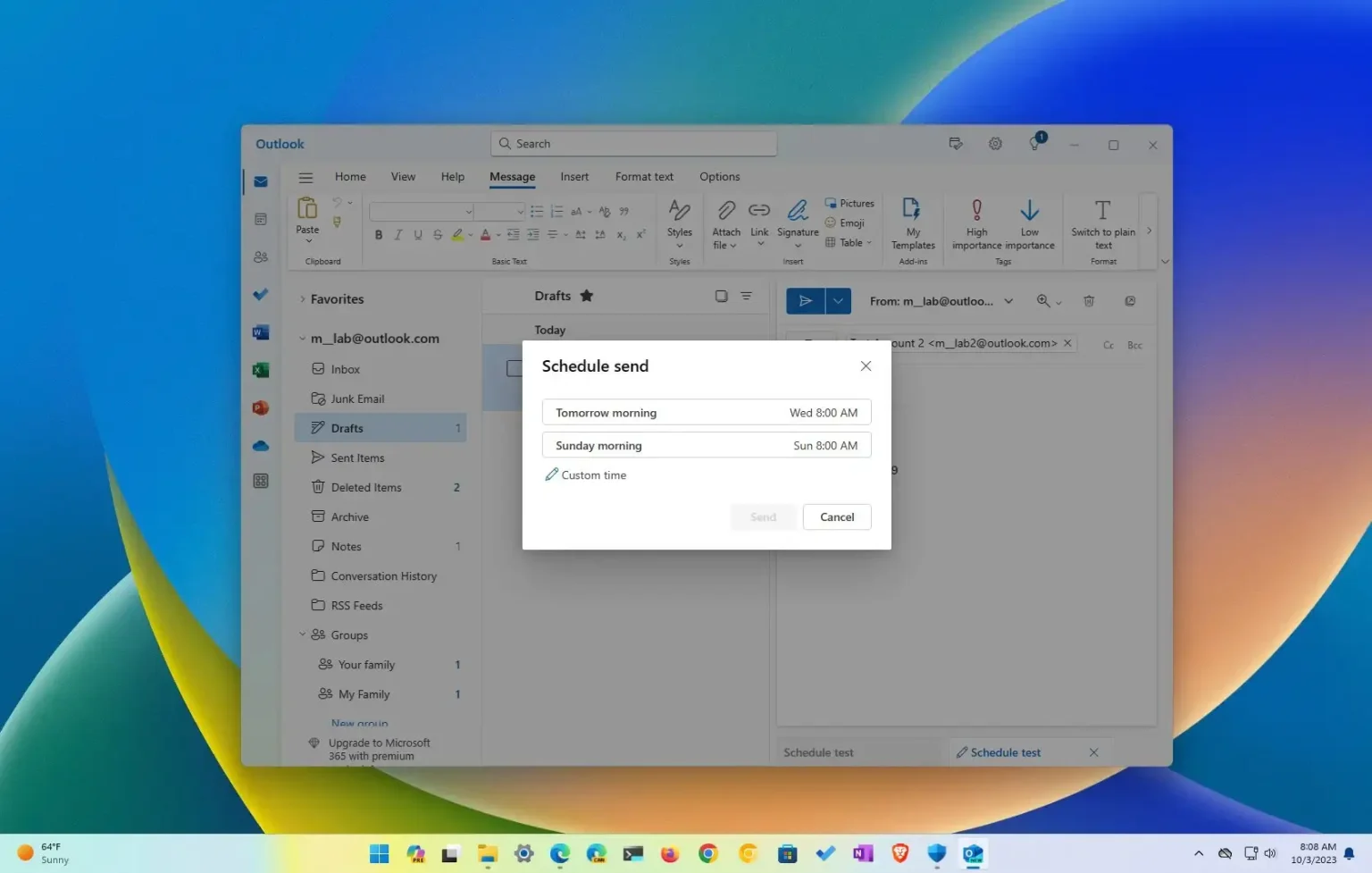- Pour planifier l'envoi d'un e-mail dans Outlook pour Windows 11, créer un nouvel e-mail ou ouvrir un message pour répondre, cliquez sur le bouton « Envoyer » menu et choisissez « Planifier l'envoi » configurez le calendrier des e-mails, puis cliquez sur « Envoyer. »
- Vous pouvez toujours modifier ou annuler le planning d'envoi depuis le « Brouillons » dossier.
Sur la nouvelle application Outlook pour Windows 11, vous pouvez planifier quand envoyer un e-mail, et dans ce guide, vous apprendrez comment. Bien que vous puissiez envoyer un e-mail à tout moment, vous préférerez parfois envoyer un message spécifique au moment le plus approprié pour que le destinataire le voie, et c'est à ce moment-là que le « Planifier l'envoi » La fonctionnalité pour Outlook est pratique. Lors de la rédaction d'un e-mail dans la nouvelle version d'Outlook pour Windows 11, l'option d'envoi inclut également un paramètre permettant de planifier un e-mail. Une fois que vous avez choisi une date et une heure spécifiques pour l'envoi, l'e-mail apparaîtra comme un brouillon, que vous pourrez modifier ou annuler.
La fonctionnalité de planification des e-mails est disponible sur l'application de bureau ainsi que dans la version Web d'Outlook.
Ce guide vous apprendra les étapes pour planifier un e-mail sur la nouvelle expérience Outlook pour Windows 11.
Planifier l'envoi d'e-mails dans Outlook pour Windows 11
Pour planifier un e-mail dans Outlook, procédez comme suit :
-
Ouvrir Perspectives sous Windows 11.
-
Clique le Nouveau courrier bouton (Ctrl + N).
Conseil rapide: Vous pouvez également programmer un envoi lorsque vous répondez à un e-mail.
-
Cliquez sur le bouton de menu à côté de Envoyer option.
-
Choisir la Programmer l'envoi option.
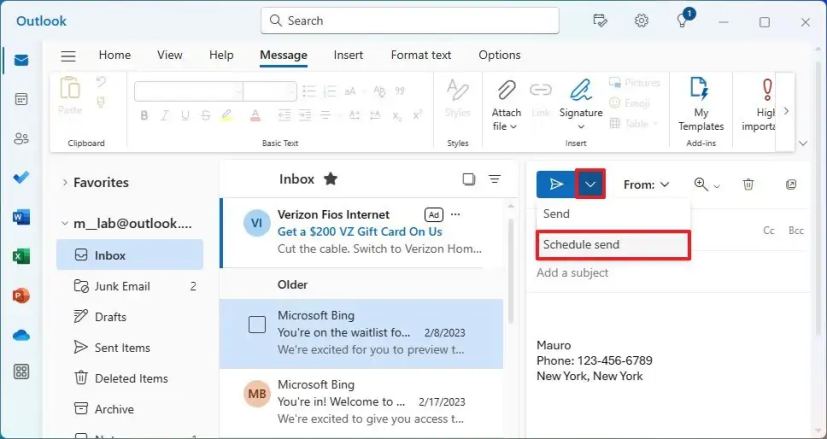
-
Clique le Heure personnalisée option (ou choisissez l’une des suggestions de temps).
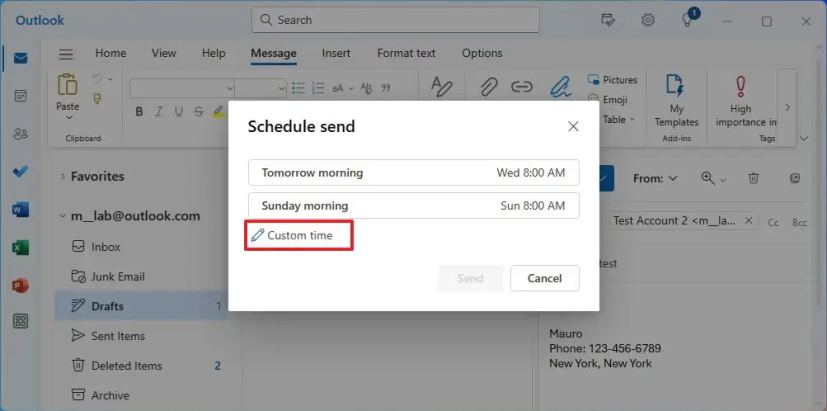
-
Sélectionnez la date et l'heure pour programmer l'e-mail.
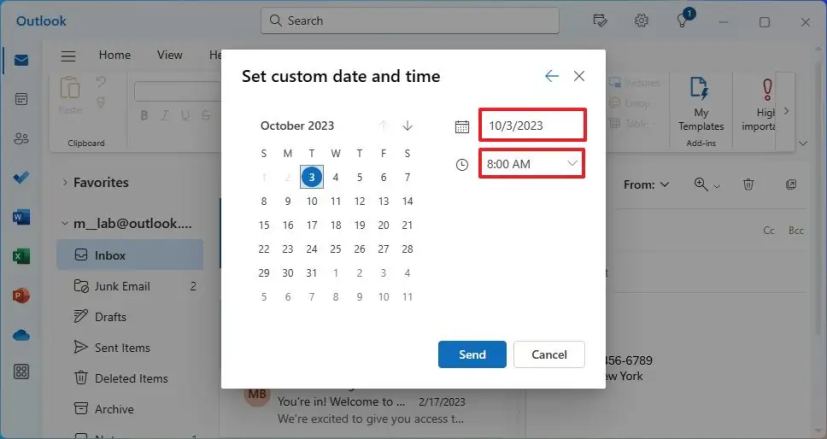
-
Clique le Envoyer bouton.
Une fois les étapes terminées, l'e-mail sera enregistré et apparaîtra dans le « Brouillons » dossier avec le « Planifier l'envoi » étiquette. Selon le calendrier spécifié, l'e-mail sera envoyé automatiquement au destinataire.
Étant donné que le client de messagerie Outlook est connecté à l'expérience Web, vous n'avez pas besoin d'ouvrir l'application pour que la planification fonctionne.
Personnaliser la planification d'envoi d'e-mails dans Outlook pour Windows 11
Pour modifier ou supprimer l'e-mail programmé dans Outlook, procédez comme suit :
-
Ouvrir Perspectives.
-
Cliquer sur Brouillons dans le volet de navigation de gauche.
-
Sélectionnez l'e-mail avec le planning.
-
Clique le Options de planification d'envoi bouton en haut à droite.
-
Choisir la Modifier l'e-mail option du menu.
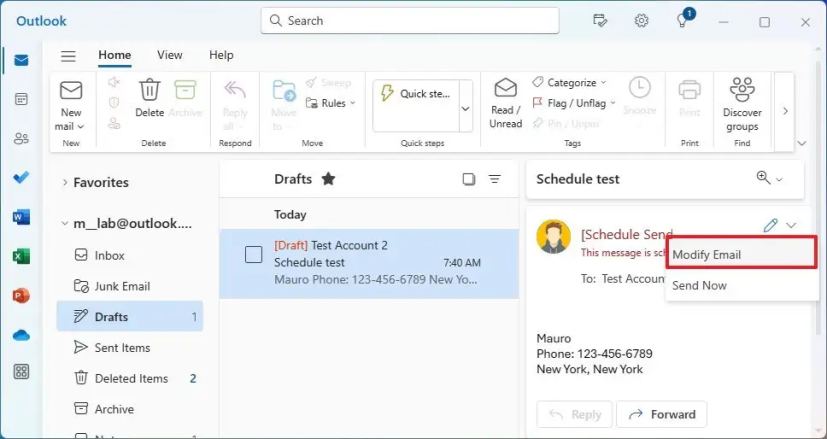
Note rapide: Vous pouvez toujours sélectionner le « Envoyer maintenant » possibilité d'envoyer l'e-mail immédiatement si nécessaire.
-
Cliquez sur le bouton de menu à côté de Envoyer option.
-
Choisir la Programmer l'envoi option.
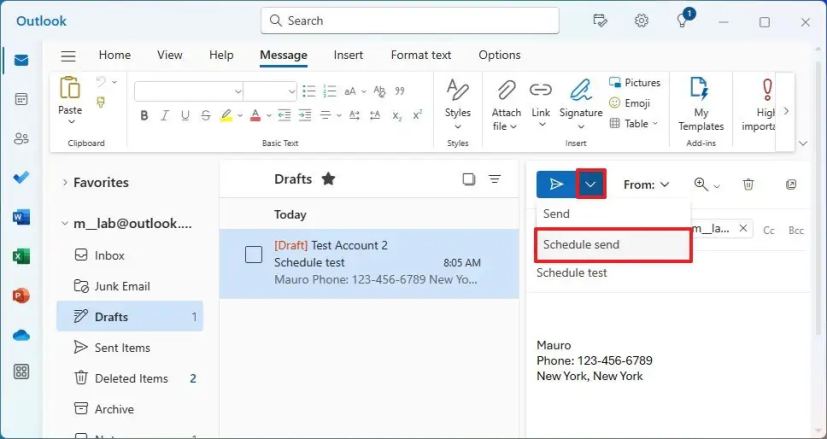
-
Clique le Heure personnalisée option.
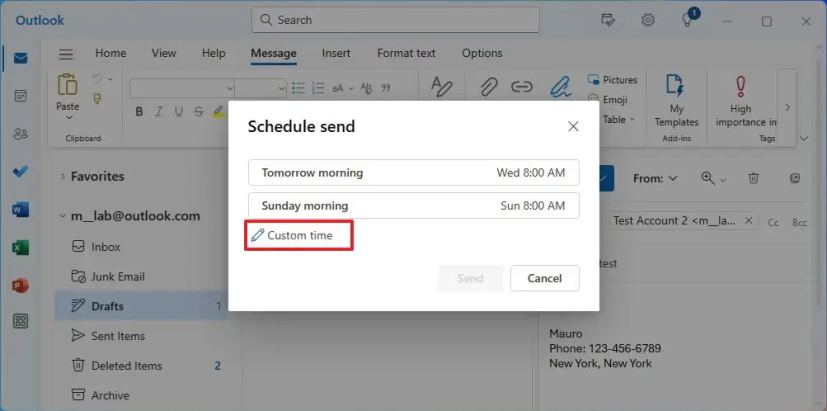
-
Choisissez une date et une heure différentes pour envoyer l'e-mail.
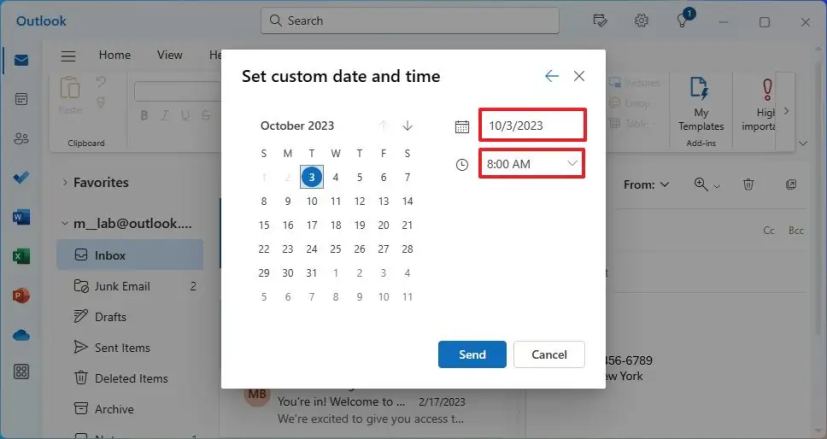
-
Clique le Envoyer bouton.
Une fois les étapes terminées, Outlook enverra l'e-mail modifié à la nouvelle heure spécifiée. Bien entendu, si vous n'avez plus besoin d'envoyer l'e-mail, vous pouvez cliquer avec le bouton droit sur l'e-mail programmé et choisir l'option « Supprimer » option.
Pourquoi vous pouvez faire confiance à Winfix.net
Je combine les connaissances d'experts avec des conseils centrés sur l'utilisateur, des recherches et des tests rigoureux pour garantir que vous recevez des guides techniques fiables et faciles à suivre. Examinez le processus de publication.